- „iCloud“ yra saugojimo paslauga, leidžianti lengvai sinchronizuoti nuotraukas, kalendorius, dokumentus ir dar daugiau visuose „Apple“ produktuose.
- Bet jei „iCloud“ neveikia, galite prarasti prieigą prie visų savo duomenų.
- Patikrinkite mūsų Pataisyti puslapį kitiems naudingiems mūsų patikimų technologijų ekspertų vadovai.
- Pažvelkite į mūsų „Web Cloud Hub“ Norėdami gauti daugiau informacijos apie geriausias debesijos paslaugas.

Registruokis dabar ir gauk 5 GB nemokama saugykla svarbiausiems failams. Sinchronizuokite juos visuose įrenginiuose ir lengvai pasieksite. Štai ką jums siūlo:
- Pasiekite savo duomenis be klaidų ar nuostolių
- Galutinis failų ir atsarginių kopijų šifravimas
- Bendrinkite failus su ne sinchronizavimo vartotojais
Saugokite, bendrinkite ir pasiekite failus
beveik iš bet kur.
The „iCloud“ nustatymai pasenę iššokantis langas, kurį patiria „Windows OS“ abonentai, rodo, kad programos slaptažodis reikalinga norint pasiekti jų „iCloud“ paskyrą.
Vartotojai gali nepavykti atsikratyti šio iššokančio klaidos bandydami naudoti trečiosios šalies platformą iki programos slaptažodis generuojamas naudojant „iCloud“ paskyrą „Apple“ svetainėje.
Prieš tęsdami, tikslingiausia aiškiai apibrėžti kai kuriuos terminus.
Kas yra konkrečios programos slaptažodis?
Konkrečios programos slaptažodis suteikia jums leidimą saugiai prisijungti prie „iCloud“ paskyros naudojant „Apple ID“, kai naudojate trečiųjų šalių programas.
Kas yra dviejų veiksnių autentifikavimas (2FA)?
Dviejų veiksnių autentifikavimas, paprastai sutrumpintai kaip 2FA, ir dar kitaip vadinamas patvirtinimu dviem veiksmais, yra saugos procesas, kuris pagerina jūsų pagrindinę prisijungimo procedūrą pridedant papildomų veiksmų.
Greitas patarimas
Atsibodo negalėti pasiekti jūsų duomenų? Tada Zoolzas yra puikus sprendimas jūsų duomenų atsarginei kopijai kurti!
Ši paslauga gali kurti atsargines kompiuterių, nešiojamųjų kompiuterių, serverių ir bet kokių išorinių ar tinklo atminties įrenginių atsargines kopijas. Jis palaiko „Windows“ ir „Mac“ ir galite jį naudoti net iš savo išmaniojo telefono.
„Zoolz“ užtikrina patikimą duomenų saugojimą ypač saugioje „Amazon AWS“ infrastruktūroje. Siuntimams ar atsisiuntimams netaikomi jokie greičio ar dydžio apribojimai.

Zoolzas
Gaukite labai saugų 256-AES karinio lygio šifravimą savo duomenų atsarginei kopijai naudodami „Zoolz“.
Apsilankykite svetainėje
Kaip pataisyti „iCloud“ nustatymų pasenusią klaidą sistemoje „Windows“?
1. Įgalinti dviejų veiksnių autentifikavimą arba patvirtinimą dviem veiksmais
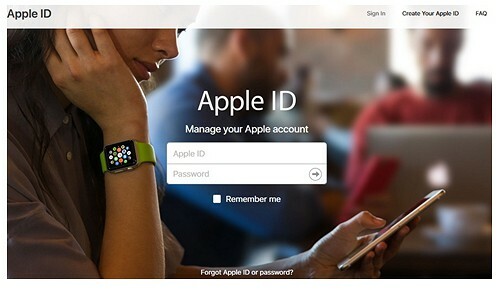
- Atviras Apple ID puslapis.
- Prisijunkite naudodamiesi savo asmenine Apple ID ir Slaptažodis.
- Pateikite tinkamus atsakymus į savo Apsaugos klausimai.
- Spustelėkite Tęsti.
- Eiti į Sauga skirtukas ir spustelėkite Pradėti pagal Dviejų etapų patvirtinimas.
- Rezultatas Tęsti.
- Pasirinkite savo pageidaujamas regionas ir įveskite a patikimas telefono numeris.
- Pasirinkite Tęsti.
- Gausite keturženklę „Apple ID“ patvirtinimo kodas savo patikimu telefono numeriu.
- Įveskite kodą į tam skirtą vietą ir pasirinkite Tęsti.
- Trūksta kodo?
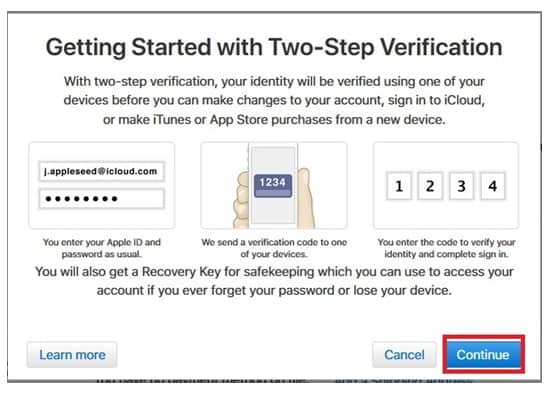
- Jei turite įrenginių, susietų su „Apple ID“, patikrinkite juos, jei ne, spustelėkite Tęsti Pereiti.
- Laikykite jį saugioje vietoje raidinis ir skaitmeninisatkūrimo raktas.
- Rezultatas Tęsti.
- Patvirtinti atkūrimo raktą.
- Patikrink Sąlygos ir sąlygos langelį ir pasirinkite Įgalinti patvirtinimą dviem veiksmais.
- Spustelėkite padaryta Pereiti.
2. Sugeneruokite konkrečios programos slaptažodį
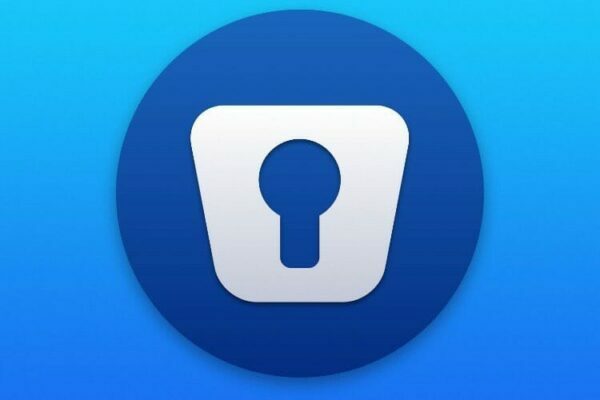
- Eiti į Sauga skirtukas ir pasirinkite Generuoti slaptažodį.
- Įveskite a etiketė šį slaptažodį.
- Rezultatas Kurti.
- Nukopijuokite sugeneruotą programos slaptažodisir spustelėkite padaryta.
- Raskite programa, kuriai reikia konkrečios programos slaptažodžio, ir paleidimas tai.
- Tada įklijuoti konkretų slaptažodį.
Sukūręs programos slaptažodis norėdami gauti dominančią trečiosios šalies programą, dabar turite naudoti šį konkretų slaptažodį, kad programai būtų suteikta neribota prieiga prie jūsų „Apple iCloud“ paskyros.
Šiuo metu „iCloud“ nustatymai pasenę klaidos iššokantis langas neturėtų būti problema.
Jei dėl kokių nors priežasčių trečiųjų šalių programa reikalauja iš naujo įvesti „Apple iCloud“ paskyros slaptažodį, tiesiog naudokite konkretų slaptažodį, kurį jau sugeneravote.
Jei pakeisite pagrindinį „Apple ID“ paskyros slaptažodį, visi sugeneruoti konkrečios programos slaptažodžiai bus anuliuoti.
Reikės sukurti naują bet kuriai ne „Apple“ programai, kuriai norite suteikti prieigą prie savo paskyros.
Atlikite kiekvieną iš šių veiksmų ir praneškite mums, kuris iš jų jums labiausiai tinka, palikdami pranešimą toliau pateiktame komentarų skyriuje.


